Ubuntu+IntelliJ IDEA+Android 配置NDK环境+openCV
最近需要将Python人证对比模型移植安卓端.安卓端需要使用openCV简单的人像提取处理.在配置openCV前首先需要配置NDK环境.
NDK的介绍(http://www.cnblogs.com/leaven/archive/2010/05/27/1744855.html)
JNI与NDK详细介绍: http://blog.csdn.net/carson_ho/article/details/73250163
一 NDK在Ubuntu的配置
参考: http://blog.csdn.net/jq_ak47/article/details/52349189
二 NDK在IntelliJ IDEA中的配置
参考: http://blog.csdn.net/yipatshi/article/details/54585049
三 NDK开发实例
参考: http://www.cnblogs.com/xiaoxiaoqingyi/p/6524165.html
在main/java下创建创建一个NDKUtils.Java类:
public class NDKUtils {
public native String invokeCmethod();
static {
System.loadLibrary("NDKUtils");
}
}
右键选择 External Tools ---> javah
会在app目录下生成jni目录和目录内一个com_**_demo_utils_NDKUtils.h文件
复制.h 文件修改后缀名为 .c (该文件就是C 语言的实现文件)
修改com_**_demo_utils_NDKUtils.c内容:
JNIEXPORT jstring JNICALL Java_com_**_demo_utils_NDKUtils_jniInit
(JNIEnv *env, jobject obj){
return (*env)->NewStringUTF(env,"NDK 获取Native 字符串");
}
将jni目录拷贝至main/java目录下.
在jni目录下新建Android.mk和Application.mk:
Android.mk:
LOCAL_PATH:=$(call my-dir)
include $(CLEAR_VARS)
LOCAL_MODULE := NDKUtils
LOCAL_SRC_FILES := com_**_demo_utils_NDKUtils.c
include $(BUILD_SHARED_LIBRARY)
Application.mk:
APP_PLATFORM := android-23
APP_ABI := armeabi
在IntelliJ IDEA的命令窗口(Terminal)执行:
cd app/src/main/
继续输入:
ndk-build
该命令是编译C文件,然后生成 .so 文件,生成在 app\src\main\libs 目录下。
完成后会在main目录下生成libs和obj两个目录.
配置build.gradle 文件,在android {}中添加:
sourceSets{
main{
jni.srcDirs = [] // disable automatic ndk-build call, which ignore our Android.mk
jniLibs.srcDir 'src/main/libs'
}
}
在MainActivity中使用:
package com.***.opencvdemo; import android.support.v7.app.AppCompatActivity;
import android.os.Bundle;
import android.widget.TextView; public class MainOpencvActivity extends AppCompatActivity { @Override
protected void onCreate(Bundle savedInstanceState) {
super.onCreate(savedInstanceState);
setContentView(R.layout.activity_main_opencv); NDKUtils ndk = new NDKUtils(); TextView text = (TextView) findViewById(R.id.tv);
text.setText(ndk.invokeCmethod()); }
}
运行程序会输出字符串: NDK 获取Native 字符串
以上测试成功.
四 Android+openCV
首先下载openCV包,地址:http://opencv.org/
最新的3.3,我下载了3.2
opencv配置参考: http://www.cnblogs.com/xiaoxiaoqingyi/p/6676096.html
NDKUtils.Java代码:
package com.***.opencvdemo;
public class NDKUtils {
//public native String invokeCmethod();
public static native int[] gray(int[] buf, int w, int h);
static {
//System.loadLibrary("NDKUtils");
System.loadLibrary("OpenCV");//导入生成的链接库文件
}
}
右键选择 External Tools ---> javah 同上,把生成目录jni拷贝到 src/main.
复制.h文件 修改后缀名为 .cpp (.c文件编译会报错) 参考: https://stackoverflow.com/questions/30219754/ubuntu-no-such-file-or-directory-include-string
编辑 com_***_opencvdemo_NDKUtils.cpp:
#include <jni.h>
#include <string>
#include <iostream>
#include <stdio.h>
#include <stdlib.h>
#include <opencv2/opencv.hpp> using namespace cv; extern "C" JNIEXPORT jintArray JNICALL Java_com_***_opencvdemo_NDKUtils_gray(
JNIEnv *env, jclass obj, jintArray buf, int w, int h) { jint *cbuf;
cbuf = env->GetIntArrayElements(buf, JNI_FALSE );
if (cbuf == NULL) {
return 0;
} Mat imgData(h, w, CV_8UC4, (unsigned char *) cbuf); uchar* ptr = imgData.ptr(0);
for(int i = 0; i < w*h; i ++){
//计算公式:Y(亮度) = 0.299*R + 0.587*G + 0.114*B
//对于一个int四字节,其彩色值存储方式为:BGRA
int grayScale = (int)(ptr[4*i+2]*0.299 + ptr[4*i+1]*0.587 + ptr[4*i+0]*0.114);
ptr[4*i+1] = grayScale;
ptr[4*i+2] = grayScale;
ptr[4*i+0] = grayScale;
} int size = w * h;
jintArray result = env->NewIntArray(size);
env->SetIntArrayRegion(result, 0, size, cbuf);
env->ReleaseIntArrayElements(buf, cbuf, 0);
return result;
}
把 sdk/native 目录 拷贝到 项目的 jni 目录下.
修改:
Android.mk:
LOCAL_PATH:=$(call my-dir) include $(CLEAR_VARS)
OpenCV_INSTALL_MODULES := on
OpenCV_CAMERA_MODULES := off
OPENCV_LIB_TYPE :=STATIC ifeq ("$(wildcard $(OPENCV_MK_PATH))","")
include $(LOCAL_PATH)/native/jni/OpenCV.mk
else
include $(OPENCV_MK_PATH)
endif
LOCAL_MODULE := OpenCV
LOCAL_SRC_FILES := com_***_opencvdemo_NDKUtils.cpp
LOCAL_LDLIBS += -lm -llog
include $(BUILD_SHARED_LIBRARY)
Application.mk:
APP_STL := gnustl_static
APP_CPPFLAGS := -frtti -fexceptions
APP_PLATFORM := android-9
ndk-build:生成.so文件
MainOpencvActivity:
package com.***.opencvdemo; import android.graphics.Bitmap;
import android.graphics.drawable.BitmapDrawable;
import android.support.v7.app.AppCompatActivity;
import android.os.Bundle;
import android.widget.ImageView; public class MainOpencvActivity extends AppCompatActivity { @Override
protected void onCreate(Bundle savedInstanceState) {
super.onCreate(savedInstanceState);
setContentView(R.layout.activity_main_opencv); Bitmap bitmap = ((BitmapDrawable) getResources().getDrawable(
R.mipmap.aaa)).getBitmap();
int w = bitmap.getWidth(), h = bitmap.getHeight();
int[] pix = new int[w * h];
bitmap.getPixels(pix, 0, w, 0, 0, w, h);
int [] resultPixes= NDKUtils.gray(pix,w,h);
Bitmap result = Bitmap.createBitmap(w,h, Bitmap.Config.RGB_565);
result.setPixels(resultPixes, 0, w, 0, 0,w, h); ImageView img = (ImageView)findViewById(R.id.image2);
img.setImageBitmap(result); }
}
附加 activity_main_opencv.xml:
<?xml version="1.0" encoding="utf-8"?>
<android.support.constraint.ConstraintLayout
xmlns:android="http://schemas.android.com/apk/res/android"
xmlns:tools="http://schemas.android.com/tools"
xmlns:app="http://schemas.android.com/apk/res-auto"
android:layout_width="match_parent"
android:layout_height="match_parent"
tools:context="com.***.opencvdemo.MainOpencvActivity"> <TextView
android:layout_width="wrap_content"
android:layout_height="wrap_content"
android:text="调用openCV灰度化"
app:layout_constraintBottom_toBottomOf="parent"
app:layout_constraintLeft_toLeftOf="parent"
app:layout_constraintRight_toRightOf="parent"
app:layout_constraintTop_toTopOf="parent"/> <TextView
android:layout_width="wrap_content"
android:layout_height="wrap_content"
android:id="@+id/tv"
android:text="原图"
app:layout_constraintBottom_toBottomOf="parent"
app:layout_constraintLeft_toLeftOf="parent"
app:layout_constraintRight_toRightOf="parent"
app:layout_constraintTop_toTopOf="parent"
app:layout_constraintVertical_bias="0.1"/> <ImageView
android:scaleType="centerInside"
android:layout_width="0dp"
android:layout_height="180dp"
android:id="@+id/image1"
android:src="@mipmap/aaa"
android:layout_margin="10dp"
app:layout_constraintBottom_toBottomOf="parent"
app:layout_constraintLeft_toLeftOf="parent"
app:layout_constraintRight_toRightOf="parent"
app:layout_constraintTop_toTopOf="parent"
app:layout_constraintVertical_bias="0.2" /> <ImageView
android:scaleType="centerInside"
android:layout_width="0dp"
android:layout_height="180dp"
android:id="@+id/image2"
android:src="@mipmap/aaa"
android:layout_margin="10dp"
app:layout_constraintBottom_toBottomOf="parent"
app:layout_constraintLeft_toLeftOf="parent"
app:layout_constraintRight_toRightOf="parent"
app:layout_constraintTop_toTopOf="parent"
app:layout_constraintVertical_bias="0.8" /> </android.support.constraint.ConstraintLayout>
运行效果:
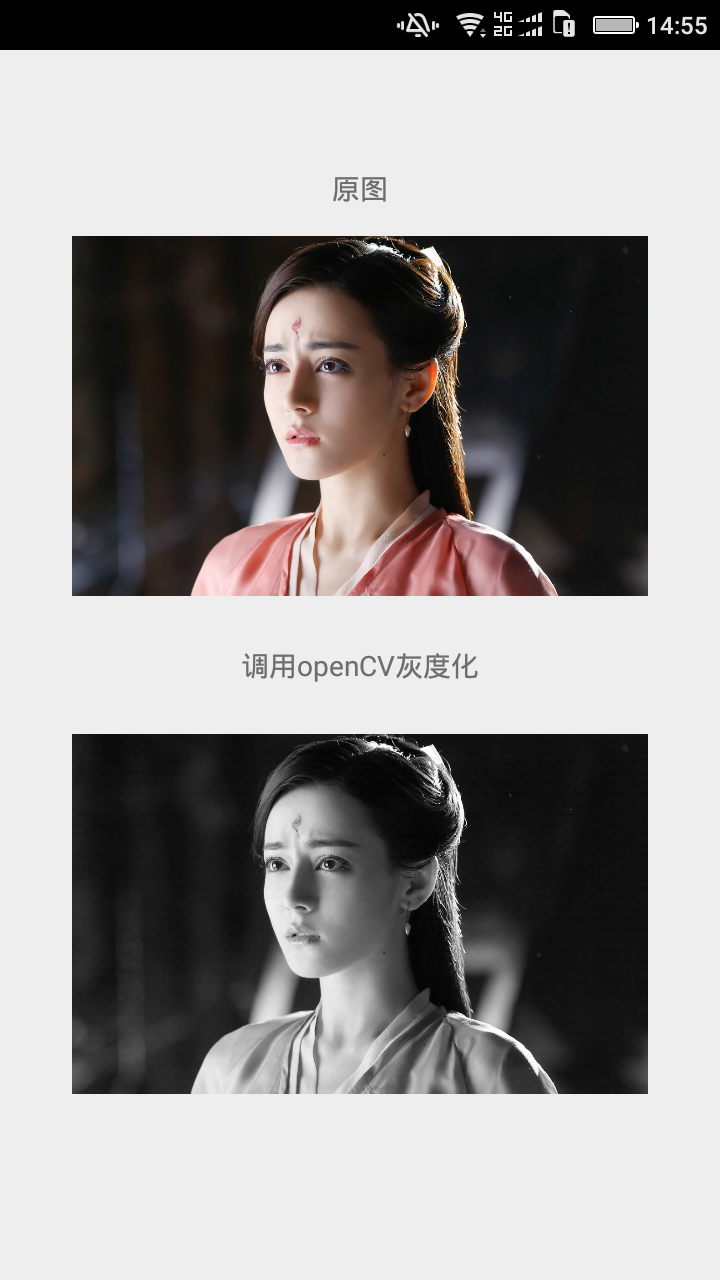
Ubuntu+IntelliJ IDEA+Android 配置NDK环境+openCV的更多相关文章
- Android之NDK环境配置+JNI开发+so文件编译
前言 这边Android作为日常记录,虽然破坏了文章队形~ 最近人工智能挺火的,也稍微了解了一些库,比如关于视觉库openCV.要在安卓下调用这些C/C++库,需要用到JNI开发,在此把过程分享一 ...
- Android Studio NDK环境配置
本文参考:Android Studio NDK环境配置及JNI使用方法:http://blog.csdn.net/tongseng/article/details/53005123 并添加自己的实践: ...
- Android NDK开发 Android Studio使用新的Gradle构建工具配置NDK环境(一)
本文主要讲述了如何如何在Android Studio使用新的Gradle构建工具配置NDK环境,现在把相关的步骤整理出来分享给Android程序员兄弟们,希望给他们在配置NDK环境时带来帮助. 从An ...
- [eShopOnContainers 学习系列] - 03 - 在远程 Ubuntu 16.04 上配置开发环境
直接把 md 粘出来了,博客园的富文本编辑器换成 markdown,没啥效果呀 ,先凑合吧.实在不行换地方 # 在远程 Ubuntu 16.04 上配置开发环境 ## 零.因 为什么要用这么麻烦的 ...
- Android 新版NDK环境搭建(免Cygwin)
使用最新ndk,直接抛弃cygwin,以前做Android的项目要用到NDK就必须要下载NDK,下载安装Cygwin(模拟Linux环境用的),下载CDT(Eclipse C/C++开发插件),还要配 ...
- Mac下配置NDK环境
下载NDK 这里写图片描述配置NDK开发环境 第一步:打开Mac终端 Snip20170208_1.png 第二步:在终端中输入:open -e .bash_profile,打开.bash_profi ...
- windows 下配置ndk环境,无需cygwin
时隔好久要用ndk编译jni库,本以为配制安装cygwin环境,便按部就班的下载安装,但是公司的网速真的不给力,三天安装了三四次都没有安装成功(我选择的是在线安装),于是我便开始查ndk的官网看看,发 ...
- 如何在 Ubuntu 14.04 里面配置 chroot 环境
你可能会有很多理由想要把一个应用.一个用户或者一个环境与你的 Linux 系统隔离开来.不同的操作系统有不同的实现方式,而在 Linux 中,一个典型的方式就是 chroot 环境. 在这份教程中,我 ...
- ☆☆配置NDK环境
1 前提是 已经配置好 安卓SDK开发环境. 2 下载 android-ndk64-r10-windows-x86_64,可以从官方网站下载,这里有一个现成的. http://pan.baidu.co ...
随机推荐
- Working with PDF files in C# using PdfBox and IKVM
I have found two primary libraries for programmatically manipulating PDF files; PdfBox and iText. T ...
- jsp篇 之 jsp页面中的路径问题
jsp页面中的路径问题: 一般情况下,jsp中路径问题是和我们之前在servlet中讨论的html里面的路径问题是一 样的,但是在[jsp中可以动态获得该项目的url]. 如果在jsp页面的上面写了这 ...
- koa-session 记录当前会话内容
最近做毕设需要在nodejs服务器下记录当前用户账号,所用的node框架是koa,所以相对应配套的用了koa-session,发现和之前学的session差不多,都是会话级别的. 一.session和 ...
- Java多线程处理某个线程超时的问题
ExecutorService exec = Executors.newFixedThreadPool(4); List<Future<Integer>> futures = ...
- [SCOI2006] 数字立方体
题目类型:三维前缀和+同余方程 传送门:>Here< 题意:给出一个立方体,求有多少个子立方体的和为\(k\)的倍数 解题思路 暴力做法:\(O(n^6)\)枚举子立方体 考虑只枚举长和宽 ...
- Java多线程编程-线程之间的通信
转载自:这里 学习了基础的线程知识 看到了 线程之间的通信 线程之间有哪些通信方式呢? 1.同步 这里讲的同步是指多个线程通过synchronized关键字这种方式来实现线程间的通信. public ...
- elasticsearch5之Elastalert 安装使用 配置邮件报警和微信报警
简介 Elastalert是用python2写的一个报警框架(目前支持python2.6和2.7,不支持3.x),github地址为 https://github.com/Yelp/elastaler ...
- bootstrap学习: 折叠插件和面板
bootstrap提供了面板排版工具和折叠插件,能够用来实现新闻列表.留言板.博客分块等: 1.折叠插件: <a data-toggle="collapse" data-ta ...
- pandas常用函数之diff
diff函数是用来将数据进行某种移动之后与原数据进行比较得出的差异数据,举个例子,现在有一个DataFrame类型的数据df,如下: index value1 A 0 B 1 C 2 D 3 如果执行 ...
- CAS server打包小白教程
如题,cas是耶鲁大学的一个开源的登录系统,功能齐全,受到很多企业的青睐. 耶鲁大学都不知道那你太out了,我告诉你吧!耶鲁大学就是山东一个椰子树长的很多的地方的大学,很牛逼. 很多新手程序员简历都喜 ...
